สำหรับ Samsung ในปีนี้ได้จับมือกับทาง Microsoft อย่างแน่นแฟ้น ซึ่งก็มีการเพิ่มฟีเจอร์ต่างๆ เข้ามาให้ใช้งาน เช่น การทำงานของแอปพลิเคชั่น Microsoft ใน Galaxy Note 20 Series ซึ่งอีกหนึ่งฟีเจอร์ที่เพิ่มความสะดวกอย่างมากก็เป็น Link-to-Windows ที่ล่าสุด เราสามารถใช้งานแอปพลิเคชั่นทั้งหมดบน PC ที่รันบน Windows 10 ได้ด้วย! ซึ่งเราจะบอกวิธีการใช้งานแบบง่ายๆ ให้ชมกันครับ (Samsung Galaxy บางรุ่นอาจใช้งานบางฟีเจอร์ต่อไปนี้ไม่ได้)
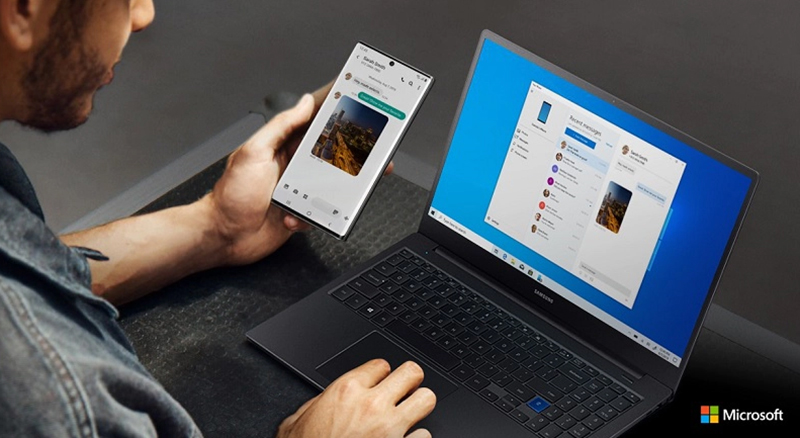
ขั้นตอนการเชื่อม Galaxy Note 20 Series กับ Windows
1. เปิดโปรแกรม Your Phone ใน Windows 10
2. เปิดฟีเจอร์ “ลิงก์กับ Windows” บนสมาร์ทโฟน
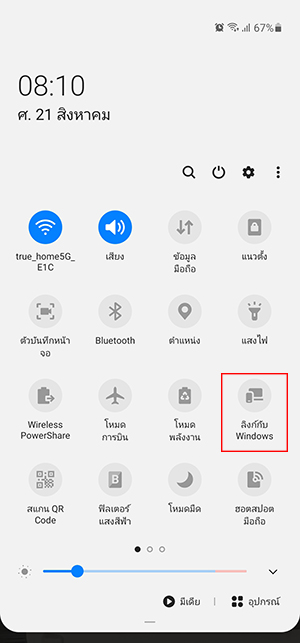
3. ล็อคอินอีเมลล์ในแอพพลิเคชั่น หรือสแกน QR Code บนโปรแกรม Your Phone เพื่อเริ่มขั้นตอนต่อไป (ล็อคอินบัญชีใน PC ให้เป็นอีเมลล์เดียวกับในสมาร์ทโฟน)
4. กดเริ่มต้นและอนุญาตใช้งานบนสมาร์ทโฟน แล้วรอการดำเนินการจนเสร็จ
5. จากนั้นเราก็สามารถใช้งาน Your Phone ได้ทันที โดยต้องกดอนุญาตในแต่ละหมวด ได้แก่ การแจ้งเตือน, ข้อความ, รูปภาพ, แอปพลิเคชั่น และการโทร
6. เสร็จสิ้น
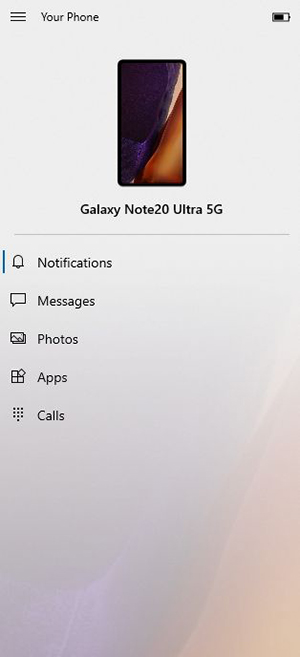
ทั้งนี้ เมื่อเราเชื่อมต่อหมดแล้ว การใช้งาน Phone Screen เพื่อให้เราใช้งานสมาร์ทโฟนบน PC ได้แบบสมบูรณ์ก็ทำได้ง่ายๆ ครับ เพียงแค่เราไปที่หมวด “App” จากนั้นกดที่ “Open phone screen” ก็จะมีหน้าต่างของหน้าจอสมาร์ทโฟนขึ้นมาให้ใช้งานเหมือนกับควบคุมบนสมาร์ทโฟนตามปกติเลยด้วยเพียงแค่ใช้เมาส์คลิกเท่านั้น
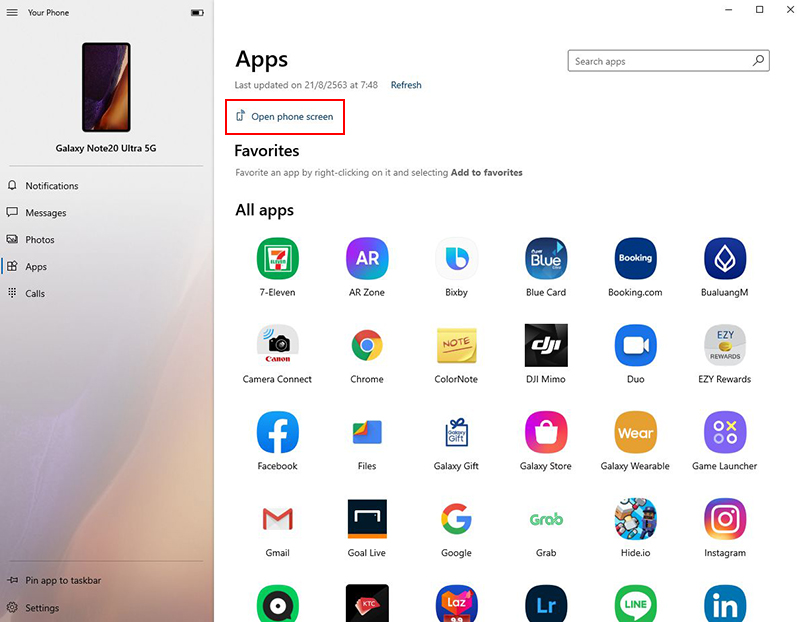
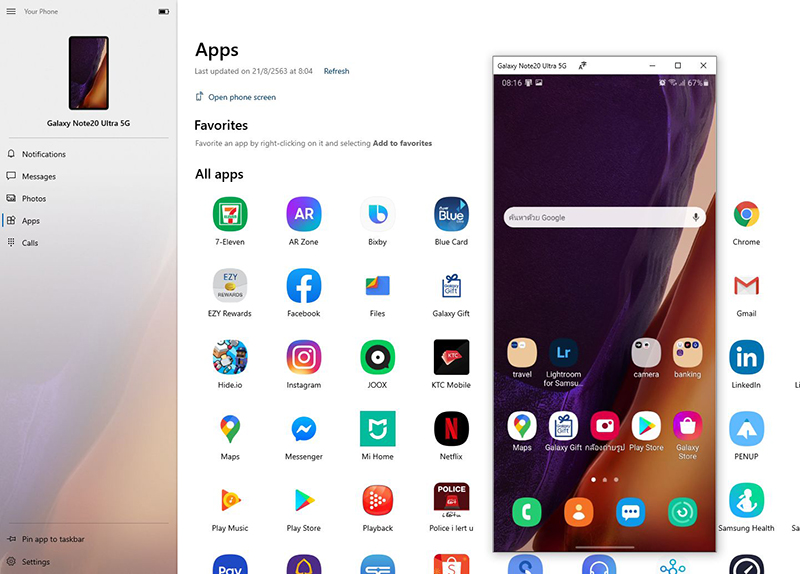
ส่วนใครที่ต้องการใช้งาน “คัดลอกและวาง” อย่างคัดลอกข้อความบนสมาร์ทโฟนแล้ววางบน PC ก็ทำได้ง่ายๆ เพียงแต่ไปที่ การตั้งค่าของโปรแกรม Your Phone > เลือกเปิดในหมวด “Cross-device copy and paste” ก็ใช้งานทันที
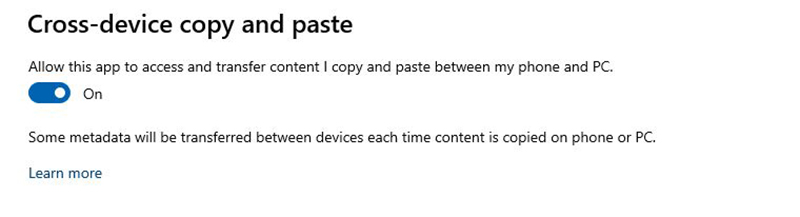
นี่เป็นเพียงส่วนหนึ่งของความสะดวกในการใช้งานระหว่างสมาร์ทโฟน Samsung และ PC ครับ ซึ่งในอนาคตคาดว่ามีฟีเจอร์อื่นๆ มาให้เราใช้งานเพิ่มเติมแน่นอน